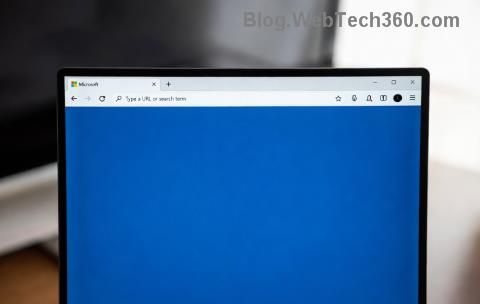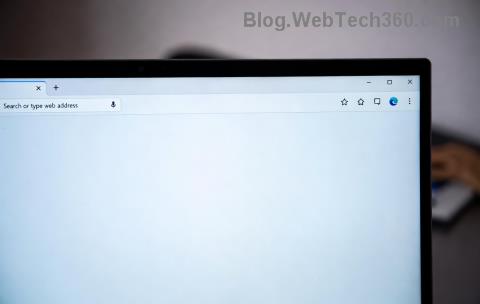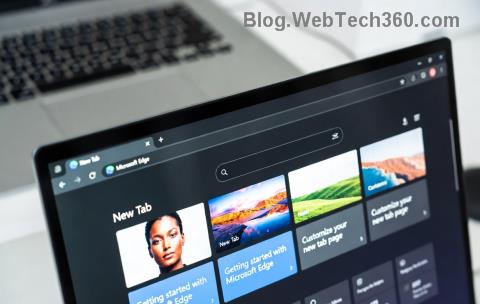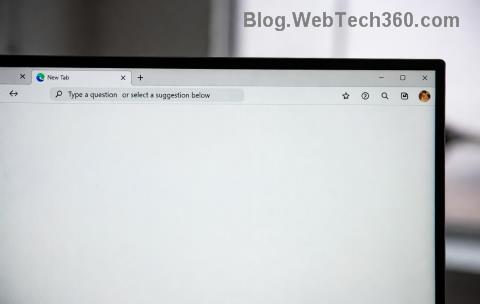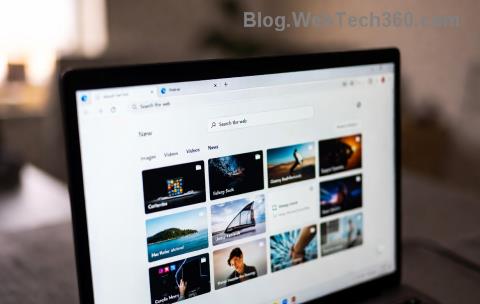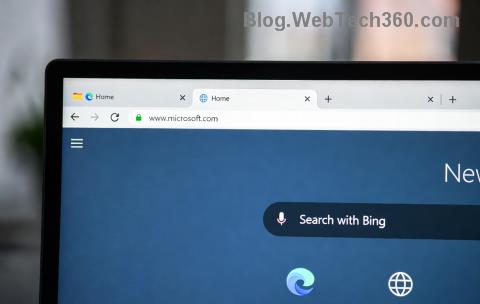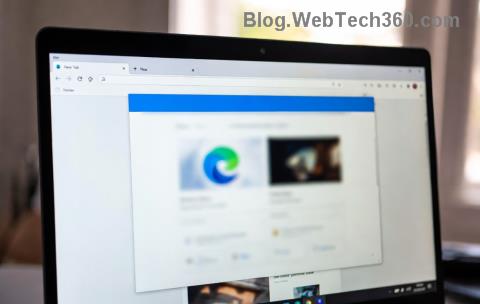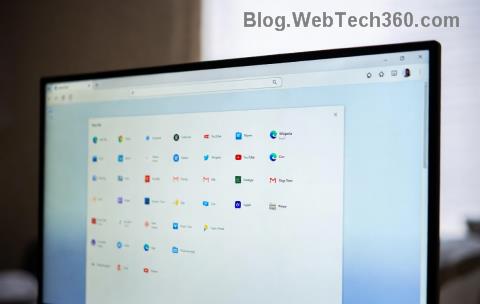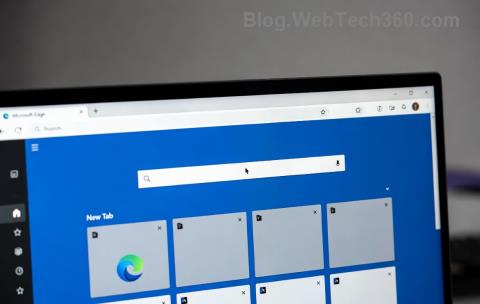Защо батерията на моя Chromebook се разрежда толкова бързо?

Изпълнението на високоинтензивни програми на вашия Chromebook изисква много CPU мощност, което от своя страна разрежда батерията ви.
Ако сте фен на VPN, вероятно искате да инсталирате VPN на всичките си устройства. По-голямата част от VPN предлагат клиенти за Windows и macOS, но има по-малко доставчици, които поддържат Chromebook.
Има четири начина да инсталирате VPN на Chromebook. Първото е използването на приложения за Android, които могат да защитят комуникациите на Chrome OS и приложенията за Android, но не могат да защитят тези от приложенията за Linux. Вторият метод е родният VPN клиент на Chromebook, отново това може да защити трафика на Android и Chrome OS, но не и трафика на Linux приложения.
Съвет: Родният VPN клиент на Chromebook поддържа правилно слабия протокол L2TP/IPsec (Layer 2 Tunneling Protocol/IP Security), на който не трябва да се разчита за правилна сигурност. Ако вашият доставчик на VPN не предоставя L2TP конфигурации или не поддържа протокола, вместо това можете да импортирате конфигурационни файлове на OpenVPN. За да направите това, ще трябва да инсталирате OpenVPN Linux или Android клиент, който след това ще идва със същите ограничения като съответните им платформи в Chrome OS.
Linux VPN клиенти също могат да бъдат инсталирани, но те могат да защитават само трафика на Linux приложения, а не Chrome OS или Android. Последният метод е да инсталирате VPN разширение в браузъра Chrome, което защитава само трафика, идващ директно от вашия браузър.
Казано по-просто:
| Приложения за Android | Chrome OS | Linux приложения | |
| Android VPN | Осигурен | Осигурен | Незащитени |
| Вроден VPN | Осигурен | Осигурен | Незащитени |
| Linux VPN | Незащитени | Незащитени | Осигурен |
Възможно е също така да инсталирате VPN разширение в браузъра Chrome, но това ще защити трафика само от самия браузър, но не може да защити трафика на други приложения.
Съвет: Както можете да видите, не всичко защитава всички видове трафик – не забравяйте да изберете инструментите, от които се нуждаете, за да защитите употребата си. Ако не използвате никакви приложения за Linux, няма да имате нужда от Linux VPN, но ако го направите, ще трябва да настроите две за всеки тип трафик. Трябва обаче да ги стартирате само когато разглеждате съответните типове приложения!
NordVPN предлага както Android, така и Linux VPN клиент, заедно с разширение за Chrome. Поддръжката за протокола L2TP е оттеглена от NordVPN, така че използването на собствения VPN клиент на Chromebook не е опция.
NordVPN предлага един от най-изчерпателните налични набори от функции, с опции за превключвател за изключване на VPN, поддръжка за P2P трафик и стрийминг, двоен VPN и Onion през VPN. Целият трафик се покрива от строга политика без регистрация, така че можете да сте сигурни, че връзката ви не се наблюдава. С повече от 5300 сървъра в общо 59 държави, NordVPN може да излъже местоположението ви, за да изглежда почти навсякъде, където искате. И всичко това, като предлага най-доброто 256-битово AES криптиране, за да защитите връзката си.
Цените започват от $3,49 на месец за 3-годишен план, обхващащ до шест устройства.
ExpressVPN предлага поддръжка за всички методи за инсталиране на VPN на Chromebook, въпреки че се препоръчва да избягвате използването на собствения L2TP VPN клиент поради присъщо слабата сигурност на протокола.
Express VPN предлага повече от 3000 сървъра на общо 160 местоположения в 94 държави, като ви дава много избор в кой регион искате да се свържете. Услугата е в състояние да деблокира много стрийминг сайтове, включително Netflix и BBC iPlayer. Други представени опции включват превключвател за премахване на VPN, изчерпателна политика без регистрация, най-високо 256-битово AES криптиране, опция за плащане с биткойн и разделно тунелиране.
Съвет: Разделеното тунелиране ви позволява да посочите кои приложения да правят и да не използвате VPN, това може да се използва за достъп до два региона наведнъж, като например гледане на BBC iPlayer и игра на игра на базиран в САЩ сървър .
Цените започват от $6,67 на месец за 12-месечен план, обхващащ до пет устройства.
Surfshark поддържа всички опции за инсталиране на VPN на Chromebook. Surfshark не предлага толкова много функции, колкото другите препоръчани опции, но все пак има основните характеристики на строга политика без регистрация, превключвател за премахване на VPN и най-доброто налично 256-битово AES криптиране. Друга поддържана функция, наречена „MultiHop“, ви позволява да маршрутизирате трафика си през множество VPN сървъри, свързани заедно.
Основната точка за продажба на Surfshark е в цената и факта, че един лиценз покрива неограничен брой устройства.
Цените започват от само $1,94 на месец за 2-годишен план, покриващ неограничен брой устройства.
Изпълнението на високоинтензивни програми на вашия Chromebook изисква много CPU мощност, което от своя страна разрежда батерията ви.
Chromebook са страхотни инструменти за всякакви различни работни цели, но те също могат да представят своя набор от предизвикателства – по-специално по отношение на техните
За да направите екранна снимка на цял екран на вашия лаптоп Chromebook, натиснете едновременно клавишите Ctrl и Show windows.
Ако вашият Chromebook не се актуализира поради проблеми с изтощена батерия, проверете здравето на батерията и принудително рестартирайте лаптопа си.
Въпреки че Chromebook имат свои собствени точки за продажба, те са по-ниски в сравнение с Windows и други подобни устройства. Това е така, защото Chromebook работят със собствената ChromeOS на Google. За разлика от Micros...
Ако искате да промените езиковите си настройки на Chromebook, отидете на Настройки, отидете до Разширени и превъртете надолу до Езици и въвеждане.
Chromebook разполагат с множество слоеве на защита, които включват пясъчни кутии и проверени последователности за зареждане, които ги правят много трудни за хакване.
Понастоящем Chromebook няма настройки за режим на ниска мощност. С други думи, няма икономия на батерията в ChromeOS.
Ако Chromebook казва, че връзката ви не е частна, това означава, че Chrome не може да намери валиден сертификат за поверителност на тази уеб страница.
Повечето Chromebook имат RAM чипа, запоен към дънната платка, което означава, че не можете да добавите повече памет към устройството си.
Ако вашият Chromebook срещне грешка при конфигурирането на мрежата, активирайте споделянето на мрежата, рестартирайте лаптопа си и изключете рутера от контакта.
За да отстраните проблеми с връзката с Zoom на Chromebook, проверете връзката си, актуализирайте ChromeOS и нулирайте настройките на браузъра си.
Ако вашият Chromebook казва, че не е успял да настрои принтера ви, използвайте различен метод за сдвояване и актуализирайте операционната система и фърмуера на принтера.
Ако сте фен на VPN, вероятно искате да инсталирате VPN на всичките си устройства. Повечето VPN предлагат клиенти на Windows и macOS, но има
Изпълнението на програми с висока интензивност на вашия Chromebook използва много мощност на процесора, което от своя страна ще изтощи батерията ви.
Можете безопасно да оставите своя Chromebook включен през нощта или дни наред, без да се притеснявате за повреда на батерията.
Първоначално TeamViewer не беше наличен в Chrome OS, но тъй като платформата придоби по-голяма популярност, екипът на разработчиците пусна пробна версия за системите.
Ако вашият Chromebook не зарежда батерията на телефона ви, проверете дали кабелът е повреден или дефектен и деактивирайте бързото зареждане.
Ако вашият Chromebook не може да зареди визуализацията за печат, рестартирайте лаптопа, принтера и рутера. Освен това извадете и настройте принтера отново.
Ако вашият Chromebook блокира при проверка за актуализации, изключете всички периферни устройства и извършете хардуерно нулиране.
Открийте как да използвате вертикалните раздели в Microsoft Edge за по-добра концентрация. Ръководство стъпка по стъпка за активиране, персонализиране и оптимизиране на вертикалните раздели в Edge за сърфиране без разсейване и подобрена производителност.
Потопете се в нашето пълно ръководство за това как да използвате Microsoft Edge Web Capture за екранни снимки на цяла страница. Заснемайте цели уеб страници без усилие, редактирайте и споделяйте като професионалист с подробни инструкции и професионални съвети.
Открийте стъпка по стъпка инструкции как да активирате хардуерно ускорение в Microsoft Edge. Повишете производителността, изгладете видеоклиповете и удължете живота на батерията с това важно ръководство за оптимално сърфиране.
Открийте най-лесния начин да инсталирате Microsoft Edge на Ubuntu и Fedora. Подробни инструкции за стабилна, бета и развойна версия. Подобрете сърфирането си в Linux с мощта на Chromium още днес!
Потопете се в най-доброто ръководство за това как да използвате функцията за четене на глас в Microsoft Edge за PDF файлове. Активирайте без усилие преобразуването на текст в реч, персонализирайте гласовете и трансформирайте вашето четене с прости стъпки и професионални съвети за максимална продуктивност.
Омръзна ли ви от грешки в съвместимостта с Microsoft Edge DirectX Runtime, които сриват браузъра ви? Следвайте нашите експертни, стъпка по стъпка решения, за да ги разрешите бързо и да възстановите безпроблемната работа. Включени са най-новите актуализации!
Изпитвате затруднения с бавния Microsoft Edge на бавния си компютър? Открийте доказани и лесни стъпки за повишаване на производителността на Microsoft Edge, намаляване на времето за зареждане и плавно сърфиране без хардуерни надстройки.
Научете как точно да активирате IE режим в Microsoft Edge за по-стари уебсайтове. Подробни инструкции, съвети за отстраняване на неизправности и професионални съвети за лесен достъп до старо съдържание безпроблемно и безпроблемно.
Открийте стъпка по стъпка как да активирате и овладеете вградената VPN услуга на Microsoft Edge за сигурно сърфиране. Възползвайте се от безплатни 1GB данни на месец, проследяване на блокове и сърфирайте безопасно с най-новите VPN функции на Edge. Идеално за начинаещи!
Открийте стъпка по стъпка инструкции как да възстановите фабричните настройки на Microsoft Edge. Отстранете сривове, изскачащи прозорци и забавяния мигновено с нашите доказани методи за най-новата версия на Edge. Бързо, безопасно и ефективно ръководство.